随着科技的发展,投影仪已成为了我们工作和学习中的得力助手,无论是进行教学演示还是商务报告,它都发挥着重要的作用。但在使用投影功能时,一些用户可能会遇到...
2025-03-28 4 电脑桌面
在数字化办公日益普及的今天,将常用软件图标放置于电脑桌面已成为提高工作效率的一种常用方式。微信,作为国内最流行的即时通讯工具,将之安装到桌面对于快速启动和管理具有重要意义。本文将详细介绍微信图标在电脑桌面的安装方法、安装后的管理步骤,以及应对常见问题的技巧,确保每位读者都能轻松学会如何操作。
获取微信桌面版本
您需要确保您的电脑上安装了微信的桌面版本。访问微信官方网站下载最新版本,或者通过官方提供的其他下载渠道获取安装包。请在下载前确认系统兼容性,以保证顺利安装。
进行安装
1.下载完成后,双击运行安装包。
2.根据安装向导提示,选择“安装”选项。
3.依序完成安装程序的每一步操作。
桌面图标安装
安装完成后,微信默认会自动在电脑桌面上创建快捷方式图标。如果未显示,可以通过以下步骤手动添加:
1.打开安装微信的文件夹(通常位于"C:\ProgramFiles(x86)\Tencent\WeChat")。
2.找到名为“WeChat.exe”的文件。
3.右键点击该文件,选择“发送到”->“桌面(创建快捷方式)”。
通过以上步骤,微信图标就会出现在您的电脑桌面上。
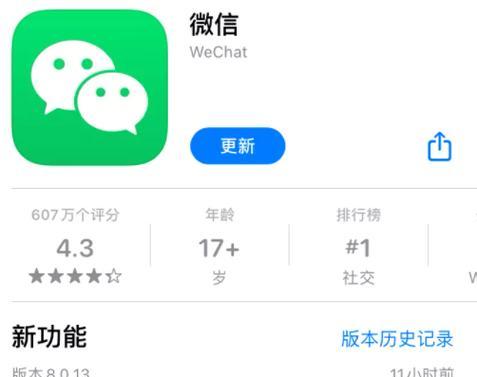
更改图标外观
如果您希望更改微信图标的外观,可以自定义一个图标:
1.首先准备一个自己喜欢的图标图片,确保其格式为“.ico”。
2.右键点击桌面上的微信图标,选择“属性”。
3.在弹出的属性窗口中,选择“快捷方式”标签页。
4.点击“更改图标”按钮,选择您的图标文件,然后点击“确定”。
图标整理与分类
为了提升桌面的整洁性,可考虑将图标进行分组管理:
1.右键点击桌面空白处,选择“查看”。
2.根据个人习惯选择“自动排列图标”或“将图标按网格对齐”等选项。
3.可以创建文件夹,将相似应用的快捷方式放入同一文件夹内,例如将所有通讯工具放在“通讯软件”文件夹中。
图标操作技巧
右键菜单:右键点击微信图标,可以快速访问“打开文件位置”、“卸载”等菜单项。
拖放使用:在使用过程中,可以将文件直接拖拽至微信图标上,快速发送文件。
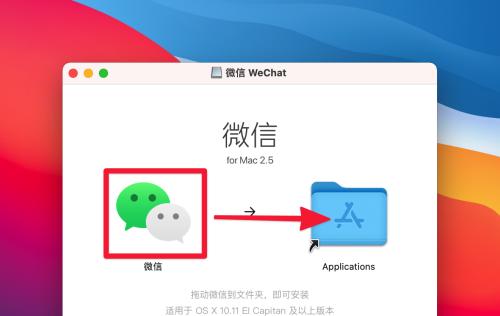
微信图标无法创建或丢失
1.确认微信是否正确安装在电脑上。
2.检查是否有权限问题,尝试以管理员身份运行安装程序。
3.如果是意外删除,可重复上述安装步骤,或从开始菜单中找到微信并创建快捷方式。
微信图标不显示更新
如果微信图标没有显示最新版本,可能是快捷方式未更新或微信未运行最新版本。请检查是否有微信更新提示,若有,则更新到最新版本,并重新创建快捷方式。
微信图标占用过多空间
桌面图标并不会占用太多电脑空间,但若担心空间占用,可以考虑将文件移动到其他文件夹,并保持桌面整洁。
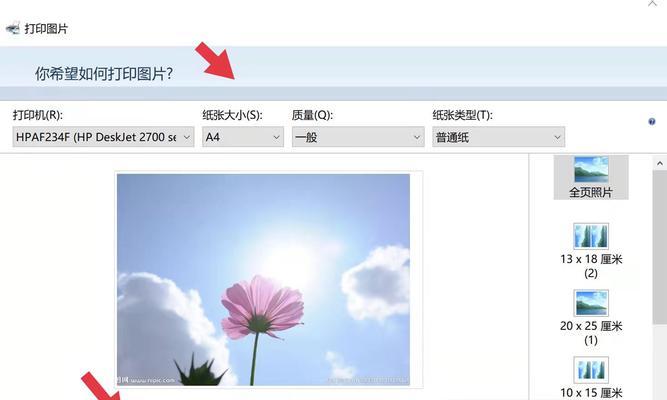
微信作为日常工作与社交的得力工具,将其快捷方式安装至电脑桌面,可以方便我们快速访问。通过本文的介绍,您已了解如何将微信图标安装到桌面并进行管理。希望这些步骤和技巧能帮助您更高效地使用微信,提升办公效率。如果在安装或管理过程中遇到任何问题,不妨回顾本文提供的解决方案,相信您将能够轻松应对。
标签: 电脑桌面
版权声明:本文内容由互联网用户自发贡献,该文观点仅代表作者本人。本站仅提供信息存储空间服务,不拥有所有权,不承担相关法律责任。如发现本站有涉嫌抄袭侵权/违法违规的内容, 请发送邮件至 3561739510@qq.com 举报,一经查实,本站将立刻删除。
相关文章
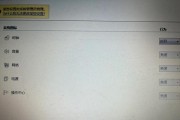
随着科技的发展,投影仪已成为了我们工作和学习中的得力助手,无论是进行教学演示还是商务报告,它都发挥着重要的作用。但在使用投影功能时,一些用户可能会遇到...
2025-03-28 4 电脑桌面

电脑桌面突然变大可能是由于误触快捷键或软件设置错误导致的。这种情况下,用户通常会感到困惑和不便。本文将介绍解决电脑桌面放大问题的几种方法,帮助用户轻松...
2024-09-06 31 电脑桌面
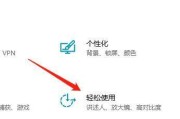
当我们使用电脑时,有时会遇到电脑桌面突然关闭的情况,这不仅会给我们带来困扰,还可能导致数据丢失和工作中断。为了解决这个问题,本文将介绍一些快速解决电脑...
2024-08-23 34 电脑桌面
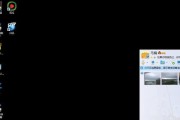
电脑桌面黑屏是一个常见的问题,很多用户可能会遇到这个困扰。当我们打开电脑时,突然发现屏幕变黑,无法显示任何内容。这个问题可能由多种原因引起,但幸运的是...
2024-07-11 37 电脑桌面

电脑桌面是我们日常工作和生活中使用最频繁的界面之一,然而有时候我们可能会遇到桌面突然缩小的问题,这不仅影响了我们的工作效率,还给我们带来一定的困扰。本...
2024-06-22 45 电脑桌面
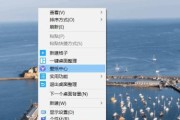
有时我们会发现桌面上的字体大小不够合适,要么太小看不清,在使用电脑时,要么太大占据太多空间。那么如何调整电脑桌面字体大小呢?下面将为大家介绍一些简单的...
2024-05-06 1166 电脑桌面